Installation av dörrklocka
Koppla din dörrklocka till din Ismartgate-enhet

5. I videomenyn väljer du alternativet "Dörr" som du vill videoövervaka.
NB: Om du inte har något videoplugin, glöm inte att skaffa ett.
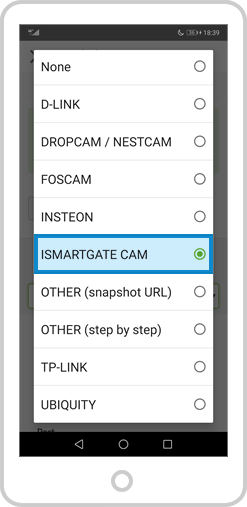
6. Välj varumärke för din IP-kamera: "ISMARTGATE CAM"
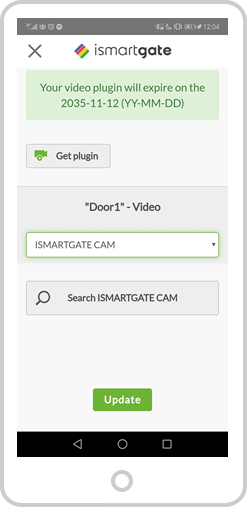
7. Välj alternativet SÖK ISMARTGATE CAM
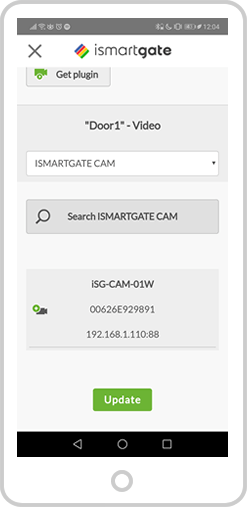
8. Appen kommer att söka i exakt samma nätverk som ismartgate är ansluten till, se till att kameran är ansluten till exakt samma nätverk (2,4 GHz). Välj din kamera.
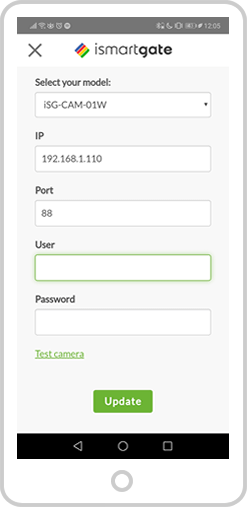
9. Appen kommer automatiskt att fylla i informationen från kameran. Du behöver bara ange KAMERANS användarnamn och lösenord (INTE användarnamn och lösenord för ismartgate-enheten).

